LabVIEW 时间字符串处理与显示 点击:118 | 回复:0
在LabVIEW的应用场景中,经常会遇到需要从包含日期和时间信息的文件名里提取时间数据,并计算时间差的需求。下面结合提供的程序,介绍如何实现这一功能。
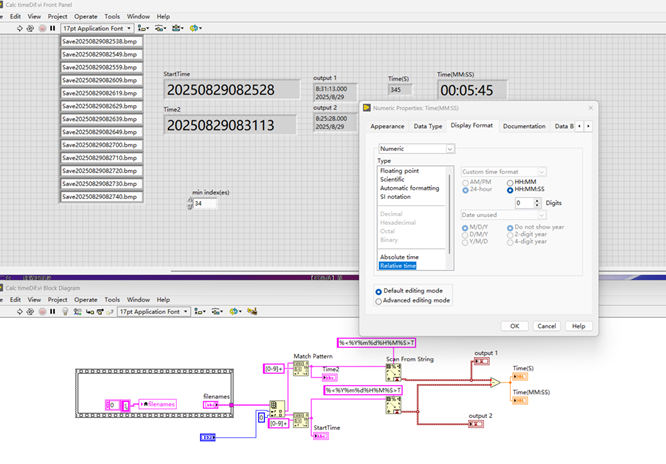
前面板左侧列出了多个带有时间信息的文件名,如“Save20250829082528.bmp”等。中间有“StartTime”和“Time2”两个控件,分别用于显示从不同文件名中提取的时间数据,右侧的“output 1”“Time(S)”“Time(MM:SS)”等控件则用于展示时间差的不同格式。还有“Numeric Properties: Time(MM:SS)”窗口,这里可以设置时间的显示格式,比如选择“HH:MM:SS”的24小时制等,以满足不同的显示需求。
程序框图,流程从文件名开始。首先,利用“Match Pattern”函数,它的作用是从字符串(这里就是带时间信息的文件名)中提取出符合特定模式的数字形式的时间字符串。从图片中可以看到,“Match Pattern”函数的输入连接着文件名相关的字符串,经过该函数处理后,能够精准地把文件名里代表时间的数字部分提取出来,比如从“Save20250829082528.bmp”中提取出“20250829082528”这样的时间字符串片段,分别得到对应不同时间点的字符串,如“StartTime”和“Time2”对应的时间字符串。
接着,使用“Scan From String”函数,这个函数的功能是将提取到的时间字符串按照指定的时间格式转换为LabVIEW能够识别和进行计算的时间数据类型。这样一来,原本只是字符串形式的时间就变成了可用于数值计算的时间数据,为后续计算时间差奠定了基础。
在得到两个时间数据后,就可以进行时间差的计算了。计算得到的时间差会传输到不同的显示控件。其中,“Time(S)”控件用于以秒为单位展示时间差的数值,这种格式适合需要精确到秒的量化分析场景。而“Time(MM:SS)”控件则通过修改其属性(如在“Numeric Properties”窗口中设置显示格式为“HH:MM:SS”等),将时间差以“小时:分钟:秒”的更直观、符合日常时间阅读习惯的格式展示出来,方便使用者快速了解时间间隔的长短。
整个过程清晰地体现了从文件名中提取时间信息、转换时间数据类型、计算时间差到多格式展示的完整流程,能够高效地实现对包含日期和时间信息的文件的时间差计算与展示,满足工程应用中对时间数据处理和可视化的需求。
楼主最近还看过

官方公众号

智造工程师
-

 客服
客服

-

 小程序
小程序

-

 公众号
公众号

















 工控网智造工程师好文精选
工控网智造工程师好文精选
